Lo Último en IP@P
- Actualizaciones del Programa de Afiliados de TEMU: ¡Hasta MX$500,000 al mes!
- ¿Aún es rentable invertir en oro en comparación con la inversión en criptomonedas?
- ¡Netflix sigue siendo el rey! Estas son las plataformas de streaming con más usuarios en el mundo
- De la palanca a la pantalla: la evolución de las máquinas tragamonedas y el auge de los juegos online
- Estos son los mejores beneficios de la IA en el diseño de Logos: Innovación y Eficiencia
Podemos decir que nuestra vida informática gira alrededor de Google, buscamos desde por qué lleva un nombre tal calle hasta cuál es la playa más bonita que tenemos en nuestras costas españolas. Si hemos perdido nuestro móvil, también lo podemos encontrarlo con la misma plataforma.
Google nos da la posibilidad de filtrar nuestra búsqueda, utilizando diferentes herramientas que podemos utilizarlas cada vez que ingresamos al buscador, con ellas conseguimos diferenciar los resultados y obtener la información que estamos buscando.
Muchas personas no saben de la existencia de estas, por lo que en este artículo te mostraremos cada uno de los trucos para que tu búsqueda sea perfecta y no pierdas tiempo en encontrar rápidamente los resultados.
¿Qué herramientas de búsqueda podemos utilizar en Google?
Google siempre trabaja orientado en mejorar, cada vez más, nuestra experiencia cuando utilizamos alguna de sus plataformas. Al tener la posibilidad de filtrar la búsqueda y así lograr obtener un resultado mucho más preciso, gracias a las diferentes herramientas con que cuenta el buscador, logramos ser más eficientes en nuestras tareas.
Cada una de estas herramientas están ubicadas debajo de la barra de búsqueda y tienen una función específica.
Seguidamente te mostraremos todas las alternativas de búsqueda que podemos utilizar en Google:
Por páginas webs
Es el filtro más utilizado por todos los usuarios, y se encuentra en el primer lugar, debajo de la barra de búsquedas. El nombre con el que figura es “Todos”.
Cuando queremos hacer una búsqueda general o abierta, sin especificar parámetros, tendremos que utilizar este filtro con el que escribiremos simplemente las palabras claves que queremos encontrar.
Cuando seleccionamos “Buscar”, nos aparecerá un listado de 10 páginas ubicadas de acuerdo con la preferencia de todos los usuarios que realizaron la misma búsqueda. Pero antes de estas, nos mostrarán los sitios web que tienen un contrato de anuncios publicitarios Google.
Para poder identificar a los mismos nos aparecerá la palabra “anuncio” rodeada de una elipse.
Mapas
A esta opción la podremos encontrar apretando la sección “Más” en donde nos surgirá un cuadro con diferentes alternativas de “Menú”. Cuando seleccionemos “Maps”, Google nos publicará en el mapa cuál es la ubicación que tiene la búsqueda que estamos necesitando.
Cuando no arroje resultados nos mostrará un mensaje diciendo “Maps no encuentra <el dominio del sitio>”.
Búsqueda con imágenes
Este es un filtro muy útil para nuestro trabajo o estudio, ya que podemos encontrar imágenes relacionadas con la búsqueda de las palabras claves que estamos necesitando.
Gracias a esta herramienta lograremos encontrar muchas opciones que se facilitan significativamente, ya que inconscientemente nuestro cerebro trabaja mejor con imágenes que con palabras.
Por vídeos
Si somos de esas personas que nos gustan encontrar contenidos a través de vídeos de YouTube o de cualquier otra plataforma multimedia, tenemos la posibilidad de utilizar esta herramienta que es la segunda opción que tenemos en el menú.
Funciona de una manera muy simple, ya que pondremos en la barra de búsqueda las palabras claves que necesitamos y cuando hagamos click en “Vídeos”, nos aparecerá un listado con todas las representaciones visuales que tengan un contenido relacionado a las palabras requeridas.
Noticias
Otra herramienta muy utilizada es “Noticias”, ya que con la misma podemos encontrar todas los informes o novedades referidas a las palabras claves que estamos buscando. Nos surgirá un listado que tendrá una imagen y la fecha en que se publicó esta noticia en los diferentes sitios web.
Más filtros de búsqueda
Existen muchos otros filtros que podemos utilizar en Google, simplemente tendremos que saber cuáles son los trucos y escribirlo cuando lo estemos poniendo en la barra de búsqueda.
Para tener una búsqueda más eficiente tendremos que escribir:
Comillas: Para cuando necesitamos tener una exactitud en el resultado, le indicaremos a Google qué palabras tienen que encontrar y contener en cada uno de los resultados, por ejemplo “los mejores trucos para Google”.
Signo menos: Si queremos excluir alguna palabra de la búsqueda podremos utilizar el signo “-“ delante de la palabra que tiene que eliminar el buscador, “la mejor aplicación para torrent -uTorrent”. Sucede lo mismo cuando queremos incluir una palabra tenemos que antes era regla con el signo “+”.
OR: Podemos utilizar esta palabra cuando necesitemos tener dos resultados que no sean excluyentes, ya que no tenemos en claro por dónde tenemos que buscar. Un ejemplo de esto sería “prepago para móviles OR tarifas convergentes de operadores españoles”. También se puede utilizar el símbolo “|” en lugar de OR.
Símbolo ~: Con la utilización de este carácter que precede a una palabra, conseguimos tener una búsqueda que relacione a sinónimos de esa palabra. Tendríamos que buscar de la siguiente manera: “Las mejores ~aplicaciones en Whatsapp”.
Site: Cuando sepamos en qué página web podemos encontrar las palabras claves, simplemente tendremos que escribir el dominio de esta antecedido por “site:” y cada una de las palabras claves. Por ejemplo, buscaremos en “site:internetpasoapaso.com las mejores herramientas de Google”, nos lanzará resultados en los que aparecerán todas las veces que se mencionó en esa web las palabras de búsquedas.
Más en Internet
- ¿Cuáles son los mejores agregadores de noticias y blogs que puedes utilizar? Lista 2024
- ¿Cómo eliminar una cuenta de Xiaomi MI fácil y rápido para siempre? Guía paso a paso
- Google ¿Qué es, cómo funciona y que productos y herramientas nos ofrece el gigante de Internet?
- Páginas web 2.0: ¿Qué es, para qué sirve y cuál es su origen en Internet?
- ¿Cómo ganar dinero probando productos de las mejores marcas y gratis? Guía paso a paso
SÍGUENOS EN 👉 YOUTUBE TV
Around (cantidad de palabras): Si queremos tener temas relacionados a las palabras claves que estamos buscando, tendremos que utilizar esta herramienta. Nos entregará un resultado que incluirá a sitios web en donde estarán relacionadas esas palabras a una distancia de la cantidad que hemos pedido. Por ejemplo, “seguridad ADSL (5)”.
Intitle: Utilizaremos esta herramienta para informarle a Google que las palabras claves están en el título del artículo. Vamos a usar de esta manera, “intitle:como configurar WiFi”. Si necesitamos que estén incluidas todas las palabras que estamos buscando utilizaremos el comando “allintitle”.
Intext: Al igual que el caso anterior, pero cuando busquemos en la estructura del post. Para encontrar palabras precisas utilizaremos “allintext”.
Inurl: Ya nos damos cuenta de que, como en los 2 puntos anteriores, buscaremos directamente en la dirección URL, además utilizaremos “allinurl” para buscar la frase completa.
Sitios seguros: Una derivación de la herramienta anterior es introducir el filtrado de sitio seguro en la URL. Se usaría de esta manera “alternativas de TOR inurl:https”.
Dos puntos seguidos “..”: Se usa este filtro para establecer rangos de números en la búsqueda de Google. Es decir, los sitios web que nos muestre en sus resultados, estarán acotados por los números que pertenecen al rango que le indicamos. Su uso sería, “tv box Android 60..130”, su resultado serán todos los dispositivos para Tv Box con SO Android que tengan un precio entre 60 € y 130 € incluidos.
Loc: Es un filtro muy útil y poco conocido, ya que gracias a él podemos incluir en nuestra búsqueda una localización geográfica que tenga cada uno de los resultados que le estamos solicitando al buscador. Por ejemplo, “mejores ofertas de móviles loc:Barcelona”.
Consejos para realizar búsquedas más eficientes en Google y encontrar lo que sea con la configuración avanzada
Indicaremos dos maneras que podemos mejorar las búsquedas para que las mismas tengan resultados más eficientes:
Configuración
Podemos configurar el buscador Google para obtener resultados más precisos según nuestras búsquedas.
Los pasos que necesitamos son:
- Nos dirigimos a el “Centro de Ayuda de Google” por medio del siguiente link.
- Elegimos “Cambiar la configuración de búsqueda”.
- Activamos la opción “Filtros SafeSearch”, la cual nos permitirá no ver en los resultados de búsquedas, imágenes que no sean propias de la moral o explícitas.
- Podemos elegir la cantidad de resultados por página que nos puede mostrar.
- Además, nos preguntará si las respuestas, cuando tengamos a través de “Ok Google”, nos mostrará en voz alta o no.
- También tenemos la posibilidad de configurar si los resultados se abrirán en una página nueva o no.
- Elegimos “Guardar” después de optar por modificar la región, esto es útil para que los resultados que aparecerán sean principalmente los de esta área geográfica.
También podemos establecer las opciones de “Actividad web y de aplicaciones”, en donde las búsquedas en Google que realizamos entre los diferentes dispositivos se podrán guardar directamente en una misma cuenta de Google.
De esta manera mejoraremos ampliamente la experiencia como usuario haciendo esta guía:
- Para poder configurar esta herramienta en nuestro ordenador a través del siguiente link
- En el dispositivo Android nos dirigimos a “Configuración”.
- Seleccionamos la opción “Google”.
- Hacemos click en “Cuenta de Google”.
- Buscamos “Datos y personalización”.
- Seleccionamos “Controles de actividad”.
- Hacemos click en “Actividad web y de aplicaciones”.
- Activamos “Incluir el historial de Chrome y la actividad en los sitios, apps y dispositivos que usan los servicios de Google”.
- Hacemos click en “Guarda tu actividad en apps de este dispositivo”.
Si nuestro dispositivo móvil tiene sistema operativo iOS realizaremos esta guía:
- Nos dirigimos al sitio web de Google y seleccionamos “Actividad web y de aplicaciones” activamos esta opción.
Herramientas
Además de todos los filtros que hemos nombrado anteriormente, existen muchos otros que tienen funciones tan importantes como los anteriores.
Ellas son:
- Podemos encontrar un buscador por imágenes. Para esto haremos click en la cámara de fotos que está ubicada dentro de la barra de búsquedas, una vez que seleccionamos esta opción nos permite pegar directamente la URL de la imagen o subirla desde nuestro ordenador o dispositivo móvil. El resultado que nos arrojara serán sitios web que contengan imágenes similares a la que hemos subido.
- Shopping, esta herramienta nos admitirá encontrar lugares cercanos a nuestra ubicación que pueden vender algo relacionado con las palabras claves que estamos buscando.
- Si necesitamos encontrar libros que estén referidos a la búsqueda que tenemos, conseguimos encontrar resultados si hacemos click en “Más” y después en “Libros”.
- Otra gran opción que nos permite localizar Google es “Vuelos”, en donde podremos ingresar la búsqueda de diferentes vuelos de avión para el lugar que necesitemos, sólo seleccionaremos la fecha de salida y de vuelta.
- Herramientas, además de todo lo que hemos hablado podemos seguir filtrando nuestra búsqueda seleccionando un segundo requisito para encontrar de una manera más exacta lo que estamos buscando.
Para esta última opción, tendremos que escribir en la barra de búsqueda las palabras claves necesarias y posteriormente seleccionar algunas de los filtros que hemos nombrado anteriormente.
En este momento hacemos click en “Herramientas” y nos aparecerán tres opciones. Tenemos la posibilidad de elegir el “Idioma”, la “Fecha de publicación” y poder indicarle a Google que nos busque “palabra por palabra” o bien “todos los resultados” que contengan algunas de las palabras claves de la búsqueda necesaria.

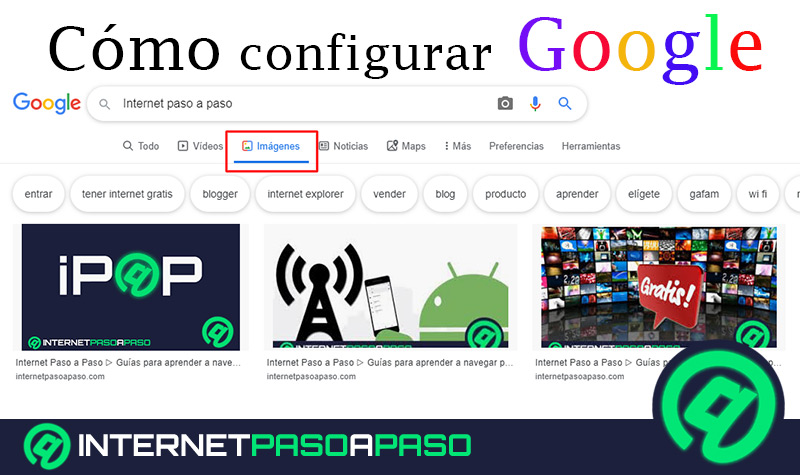
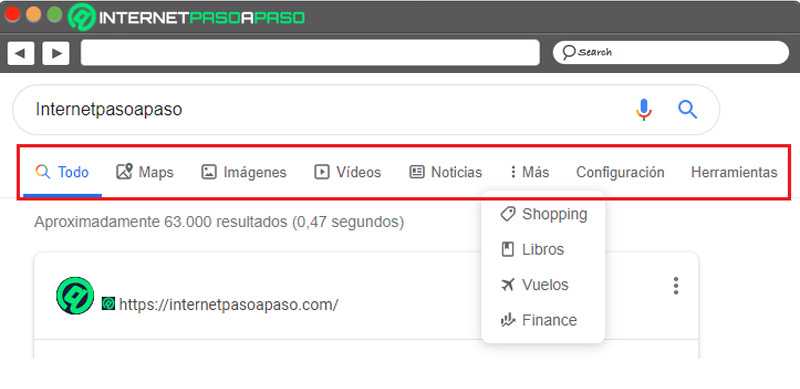
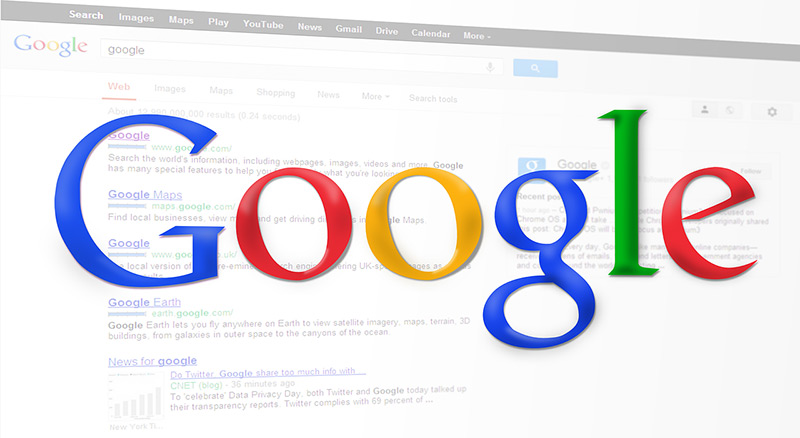
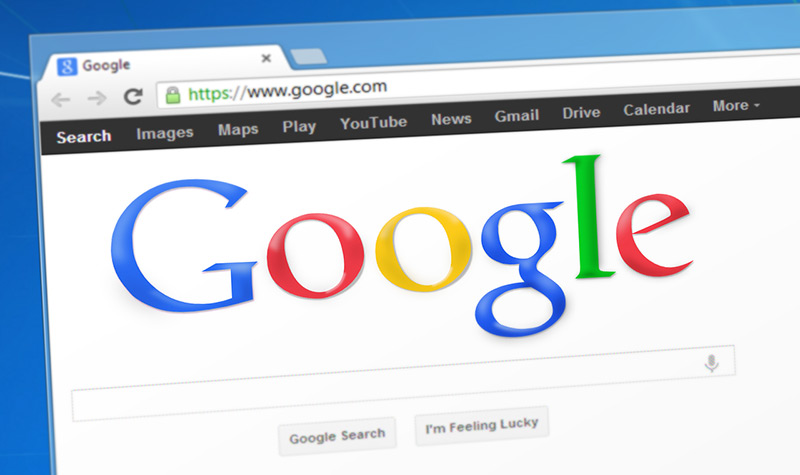
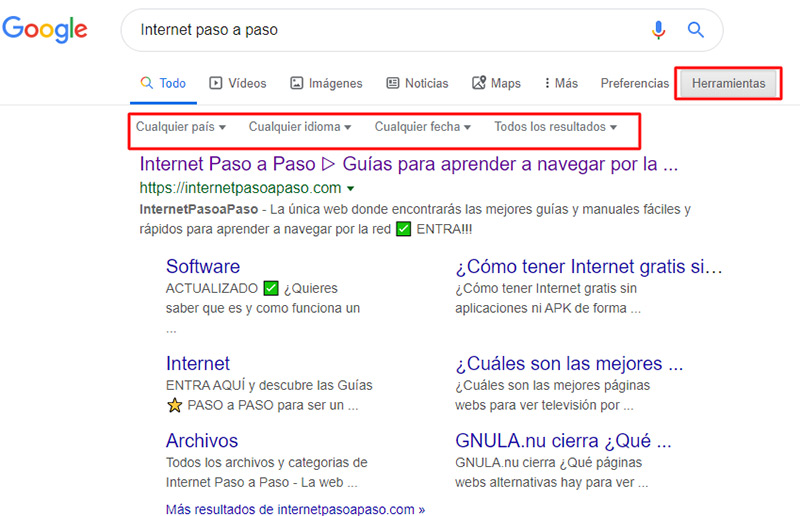


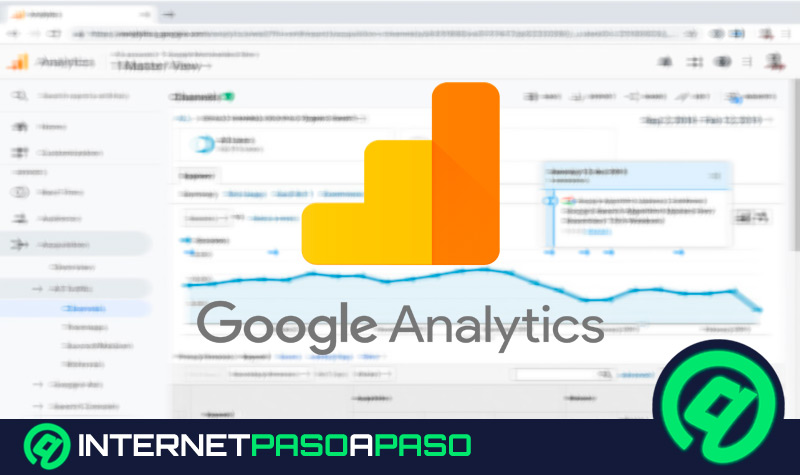



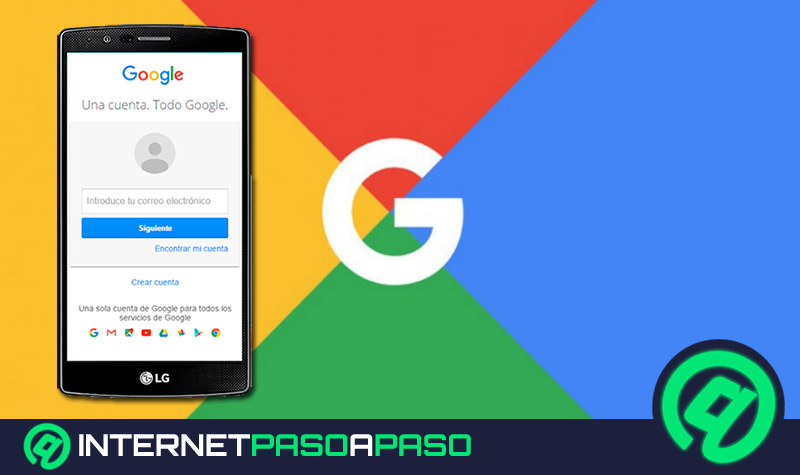













configurado y funcionando,gracias